Как навсегда удалить аккаунт в Skype: пошаговая инструкция
В этой статье вы найдете пошаговые инструкции и полезные советы по удалению аккаунта Skype навсегда. Мы поможем вам понять, как правильно удалить свой профиль, чтобы ваши данные были защищены.
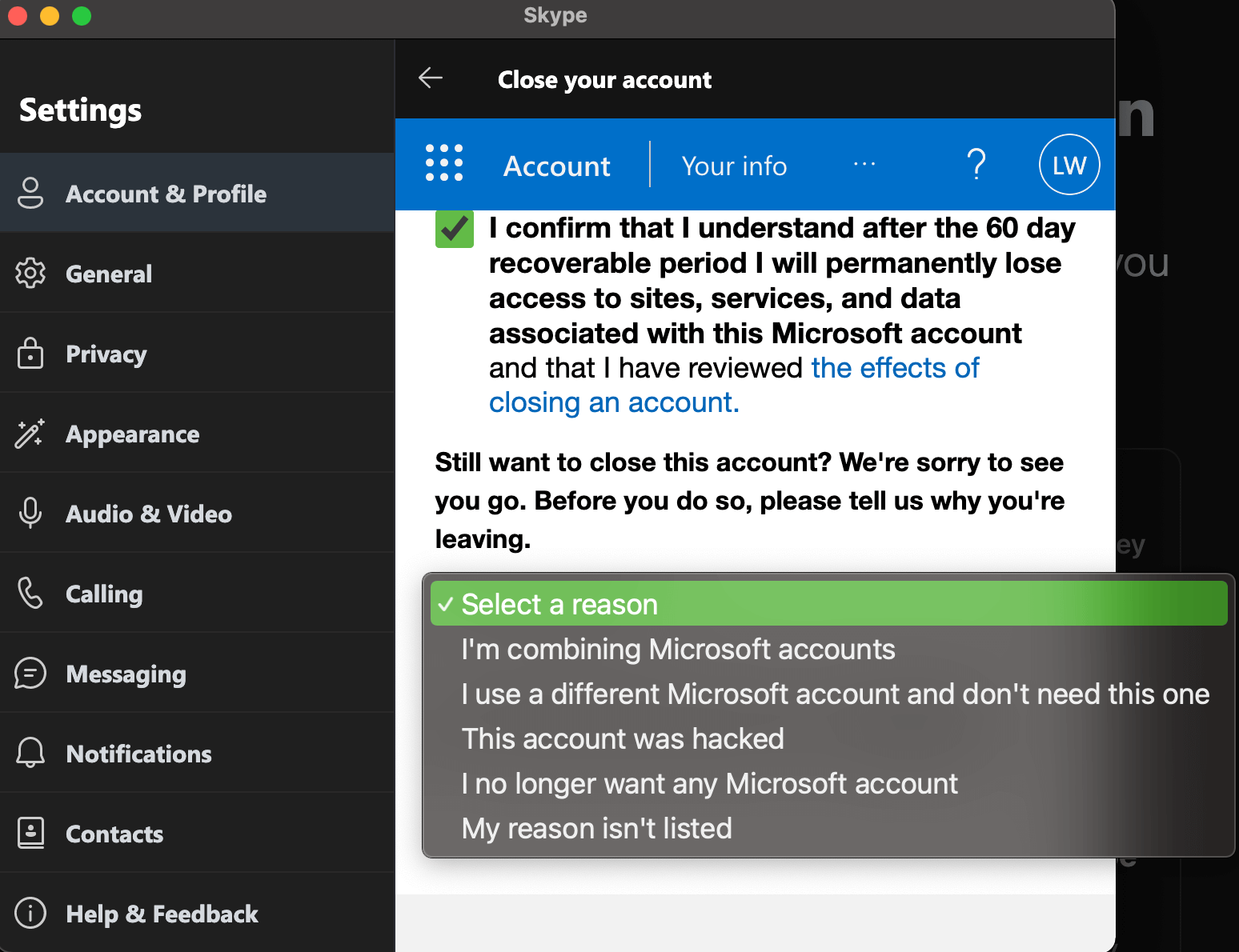

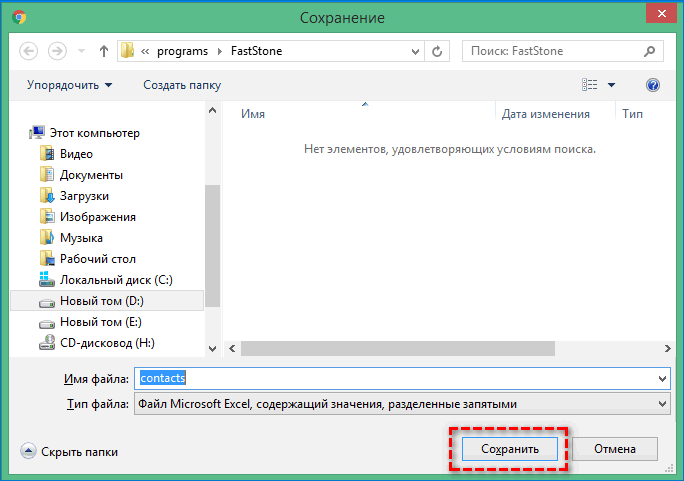
Перед удалением аккаунта убедитесь, что вы сохранили все важные данные и контакты.
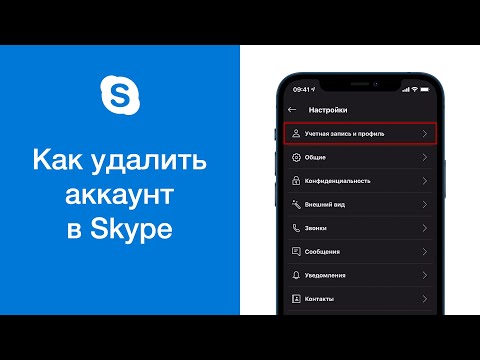
Как удалить аккаунт в Skype (и полностью отключить учётную запись Microsoft)
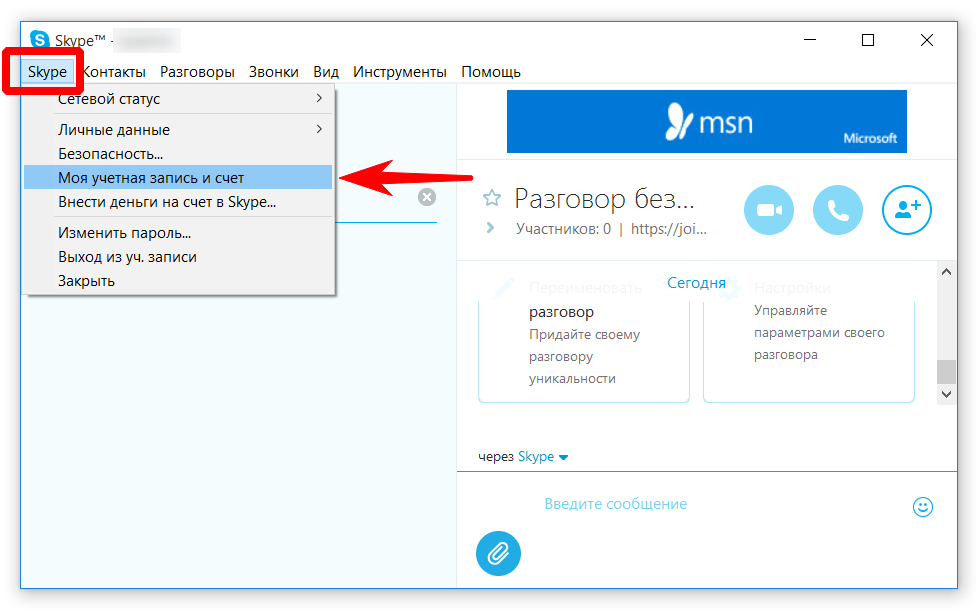
Откройте приложение Skype и войдите в свой аккаунт.

Как очистить Skype на компьютере в Windows 10

Перейдите в настройки аккаунта, нажав на иконку вашего профиля в верхнем левом углу.

Как полностью удалить SKYPE
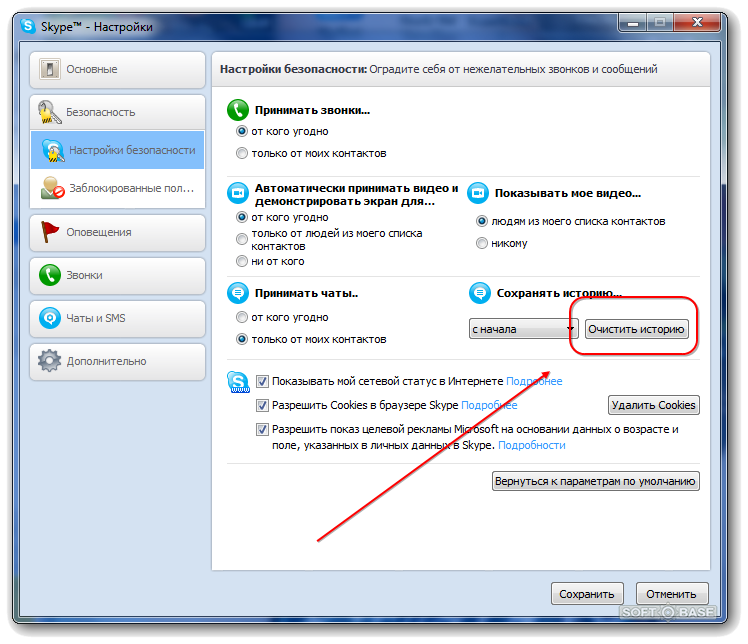

Выберите раздел Учетная запись и профиль, а затем нажмите Закрыть учетную запись.

⚠️ HAMSTER KOMBAT - СРОЧНО 🔴 90% ПОЛУЧИЛИ БАНЫ ЗА КЛЮЧИ И ГЕНЕРАТОРЫ! ХОМЯК РЕАЛЬНЫЙ СКАМ И КИДАЛОВО
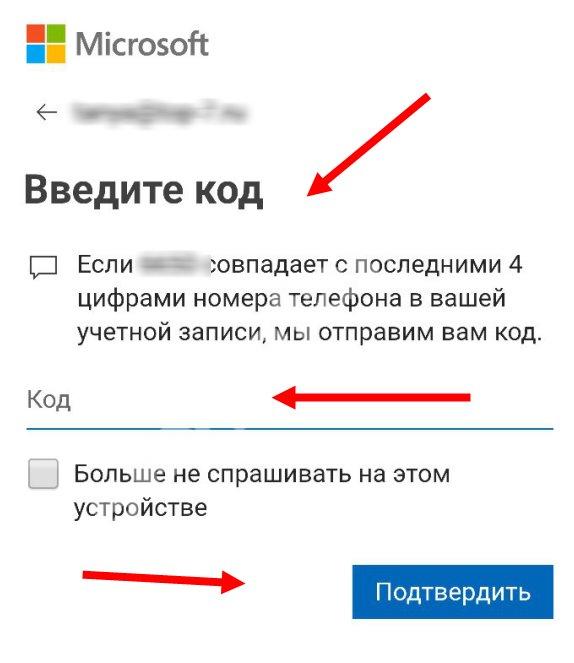
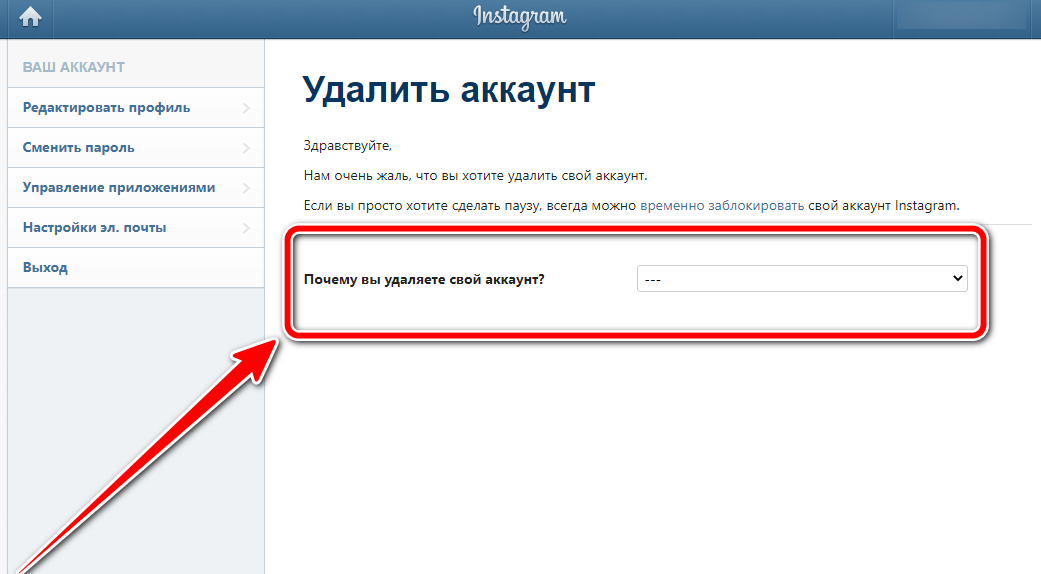
Следуйте инструкциям на экране для подтверждения закрытия аккаунта. Вас могут попросить ввести пароль.

Реальное удаление профиля Skype

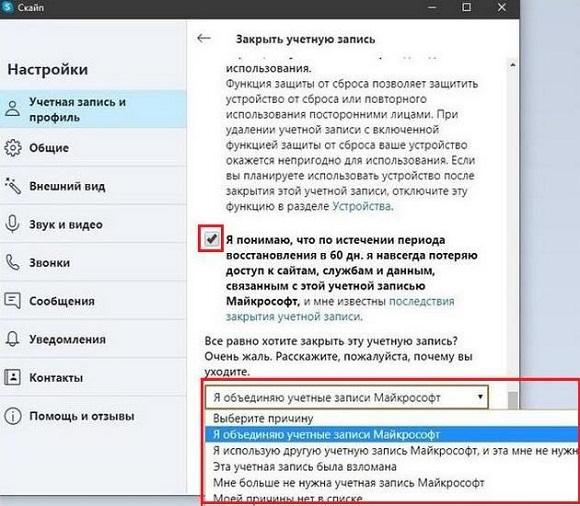
После подтверждения вас перенаправят на страницу закрытия учетной записи Microsoft, так как Skype связан с Microsoft аккаунтом.

Как удалить встроенные приложения Windows 10


Выберите причину закрытия аккаунта и нажмите Далее.
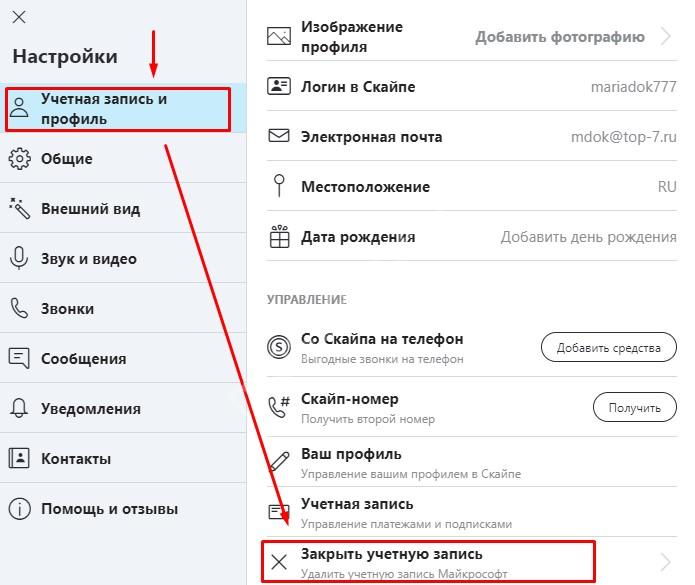
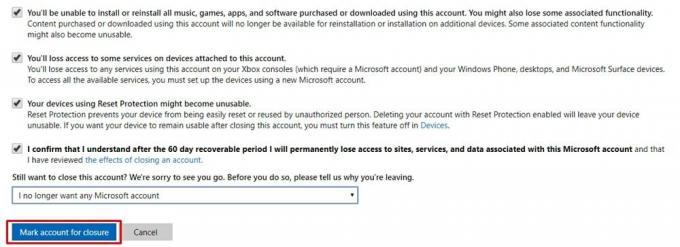
Проверьте все предоставленные сведения и подтвердите удаление аккаунта, нажав Закрыть учетную запись.

Как удалить Скайп аккаунт
Ваш аккаунт будет помечен для удаления и будет полностью удален через 60 дней. В этот период вы можете восстановить его, если передумаете.
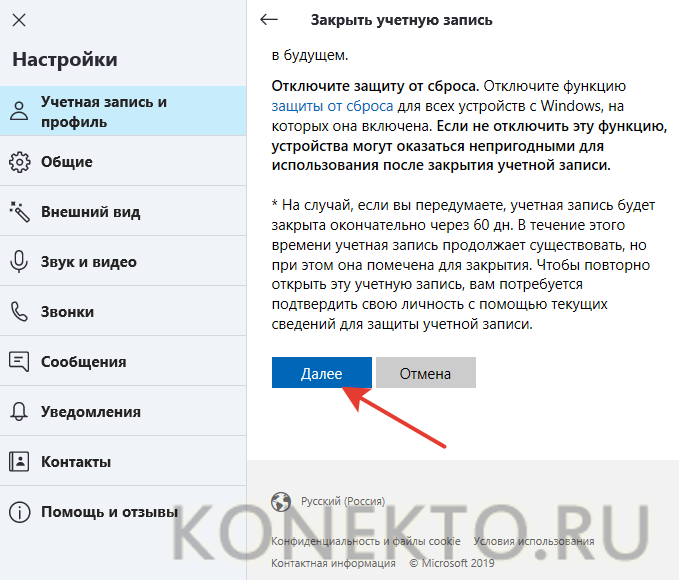
Удалите приложение Skype с вашего устройства, чтобы полностью завершить процесс.


Учетная запись Скайп, как ее сделать и установить скайп